Adobe InDesign tilbyder en lang række kraftfulde funktioner til effektivt at designe og redigere dokumenter. Især søge- og erstatningsfunktionerne er uundgåelige værktøjer til at håndtere store projekter. I dette ekskurs vil du lære, hvordan du kan bruge Objektsøgning og Glyphesøgning til at optimere dine arbejdsprocesser. Du vil også få værdifulde tips til, hvordan disse funktioner kan anvendes fornuftigt.
Vigtigste indsigter
- Glyphesøgning gør det muligt at søge efter specifikke tegn fra skrifttypen.
- Objektsøgning er alsidig og tillader søgning efter forskellige objekttyper og egenskaber.
- Begge funktioner tilbyder en effektiv måde at finde og redigere specifikke elementer i omfattende dokumenter på.
Brug Glyphesøgning
Glyphesøgning i InDesign. Denne funktion er meget nyttig, når du søger efter bestemte glypher, altså tegn, der er inkluderet i dit skrifttypen sæt. For at begynde med glyphesøgningen, gå til fanen "Glyphesøgning" i søgedialogen.
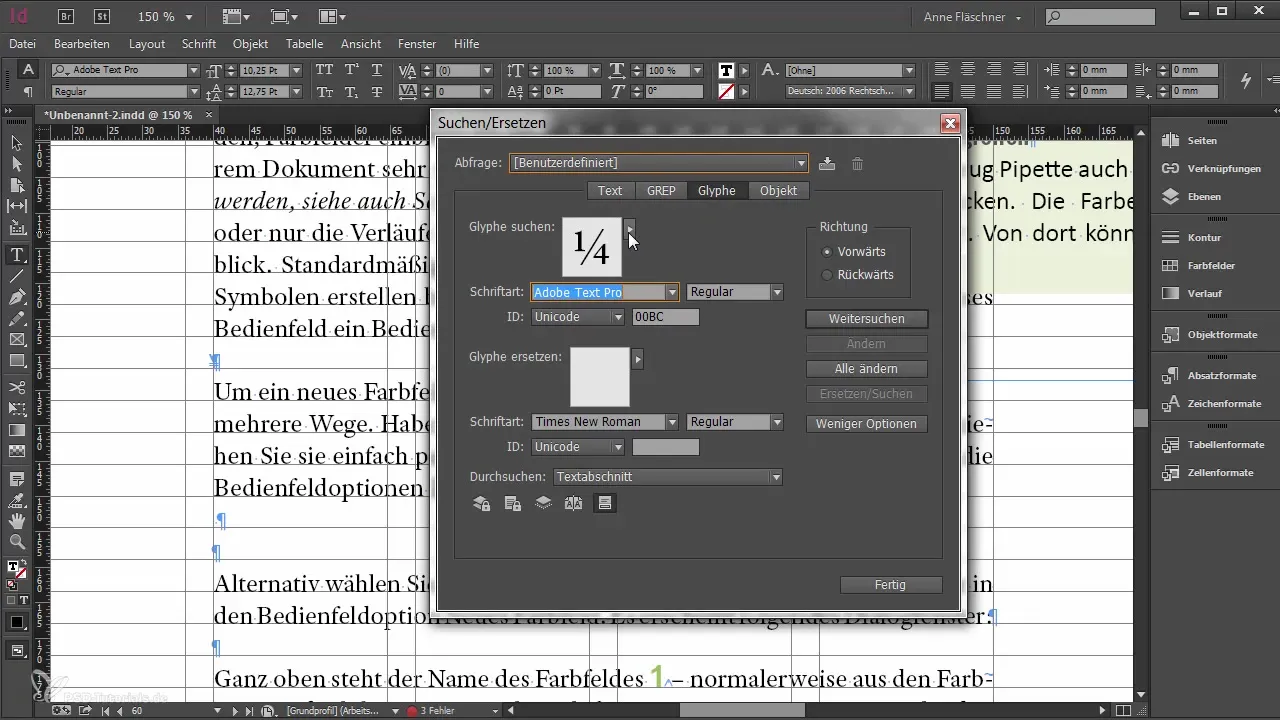
Her kan du vælge en bestemt glyf fra din skrifttype. Dette gøres bedst via glyphpaletten, som giver dig et overblik over de tilgængelige glypher. Når du har fundet en glyf, kan du enkelt overføre den til søgefeltet ved at højreklikke.
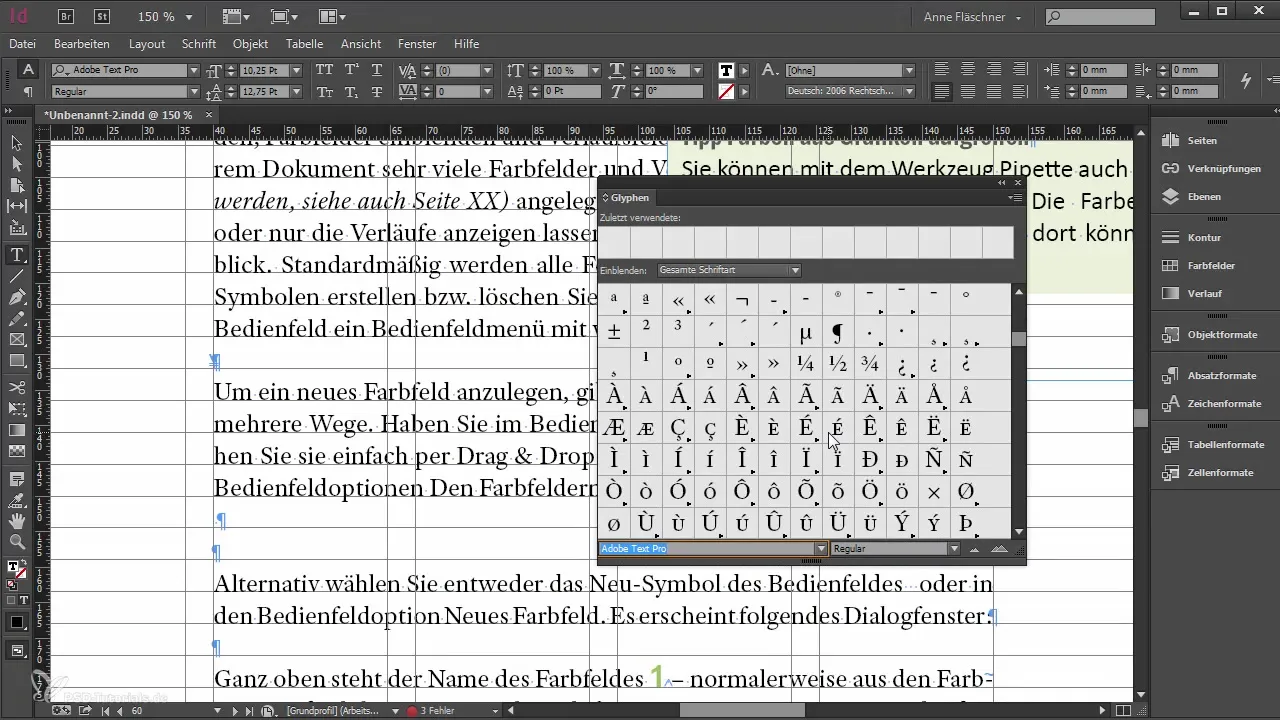
Det er dog vigtigt at bemærke, at glyphesøgning er begrænset på nogle måder. Du kan ikke generelt søge efter en glyf, men skal specifikt angive, fra hvilken skrifttype og hvilken skriftsnit du ønsker at søge efter glyfen. For at kunne søge mere fleksibelt og omfattende efter glypher anbefales det ofte at benytte tekstsøgningsfunktionen.
Hvis du rent faktisk vil søge målrettet efter en glyf, kan du først vælge glyfen i glyfmenuen og derefter kopiere den til tekstsøgningsfeltet. På den måde kan du søge efter glyfen i ethvert skriftsnit og ikke kun i den oprindelige skrifttype.
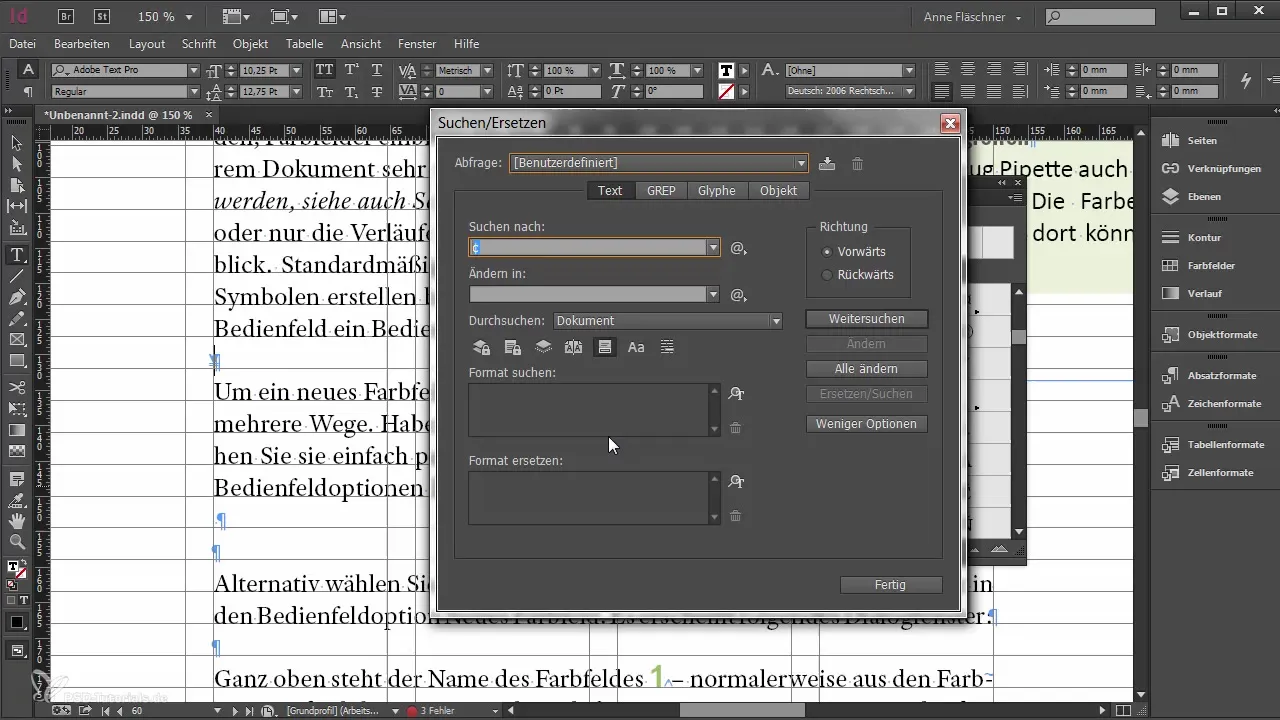
Selvom glyphesøgning nogle gange kan være nyttig, foretrækker man som regel at benytte tekstsøgningsfunktionen, som er mere fleksibel og tilbyder flere muligheder for søgning.
Effektiv brug af Objektsøgning
Objektsøgning er en af de mest magtfulde funktioner i InDesign, når det handler om målrettet at søge efter bestemte objekter. For at aktivere objektsøgning, skal du først slette alle tidligere søgekriterier for at få en frisk start.
Her kan du søge efter næsten enhver egenskab, som et objekt kan have. Et almindeligt anvendelsesområde er søgning efter forankrede objekter, der ofte importeres fra Word-data. Når tekstfelter importeres fra Word som forankrede objekter, kan dette ofte føre til rod.
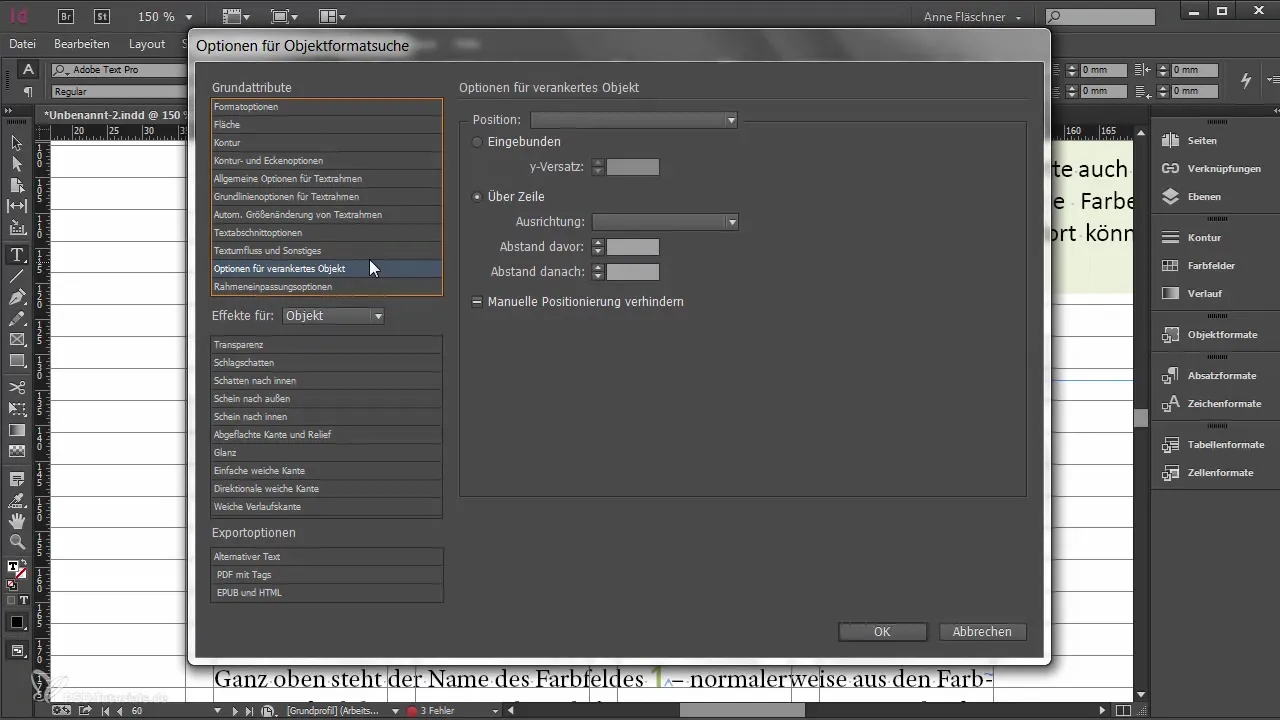
For at starte en søgning, skal du vælge, hvilken type ramme du vil søge i. Ofte vil du først søge igennem alle rammetyper i dit dokument. Så kan du se, hvilke objekter der er forankrede.
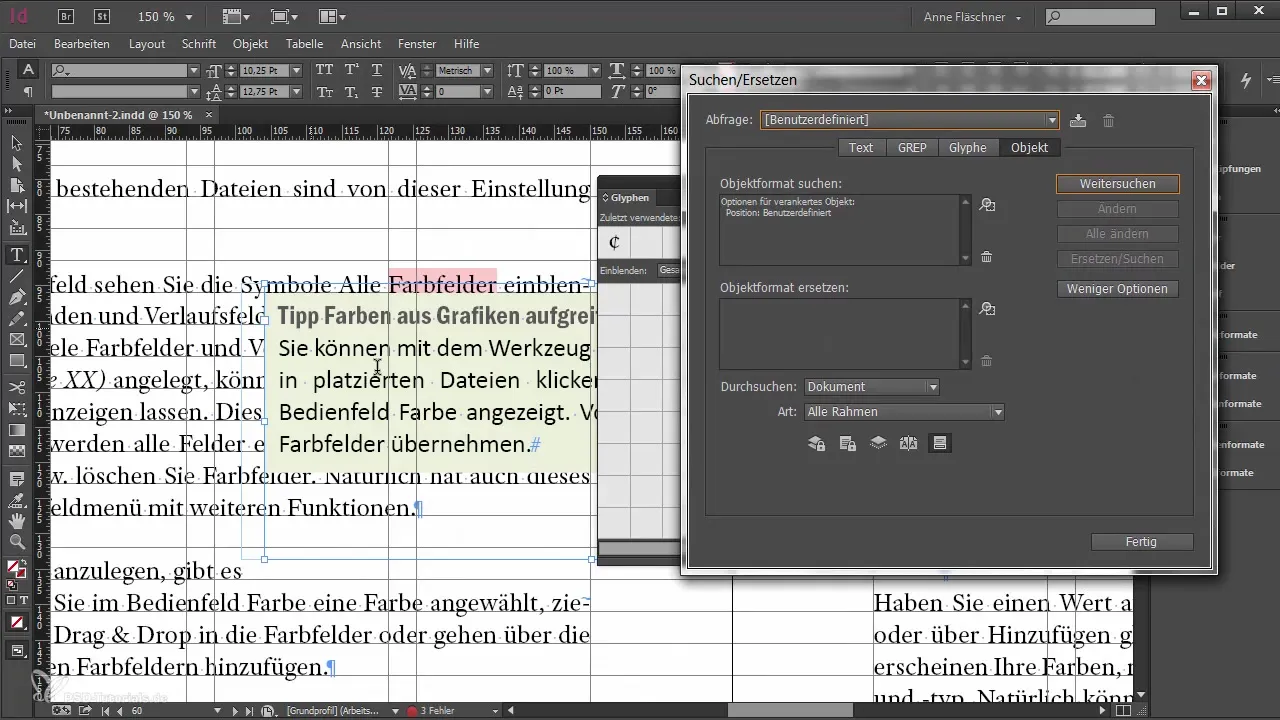
Hvis du f.eks. har konstateret, at du ikke længere har brug for en forankret tekstboks, kan du hurtigt finde og fjerne eller omforme den.
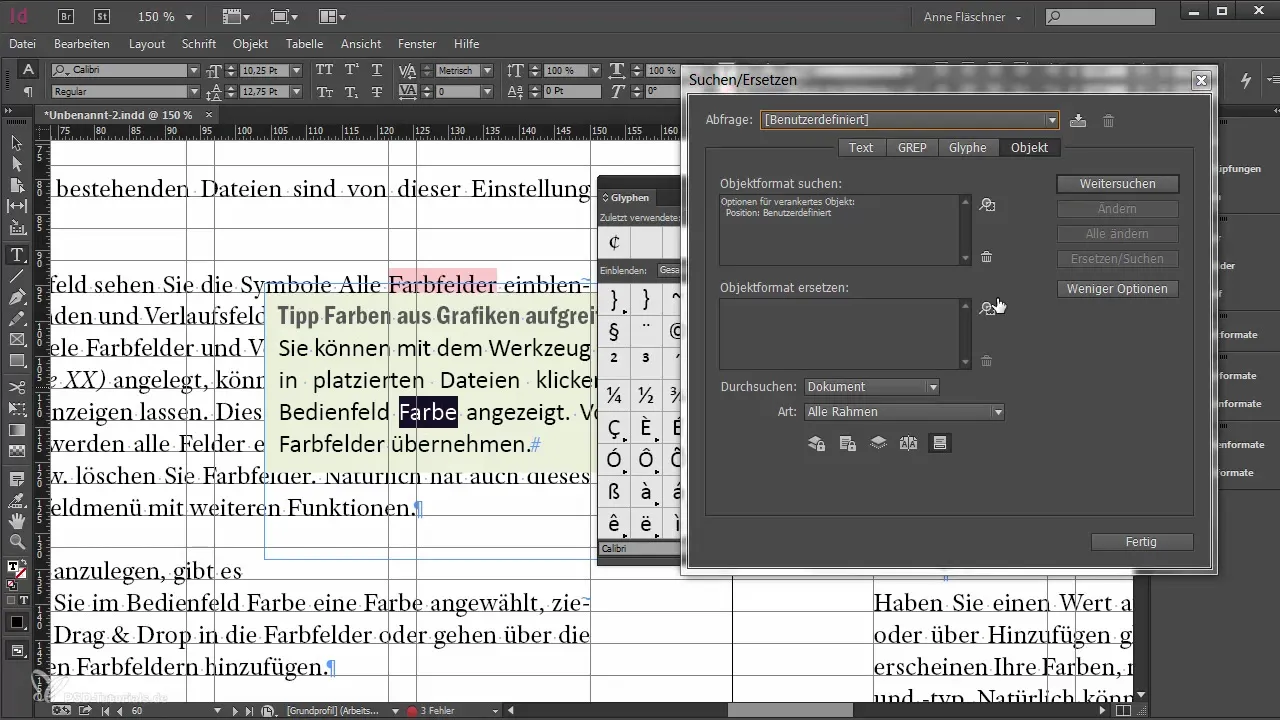
Hvis du ønsker at foretage en anden form for redigering, kan du også tildele specifikke objektformater i objektsøgningen. Hvis du før har glemt at tildele et objektformat, kan du gøre det her og justere valget af objekter i overensstemmelse hermed.
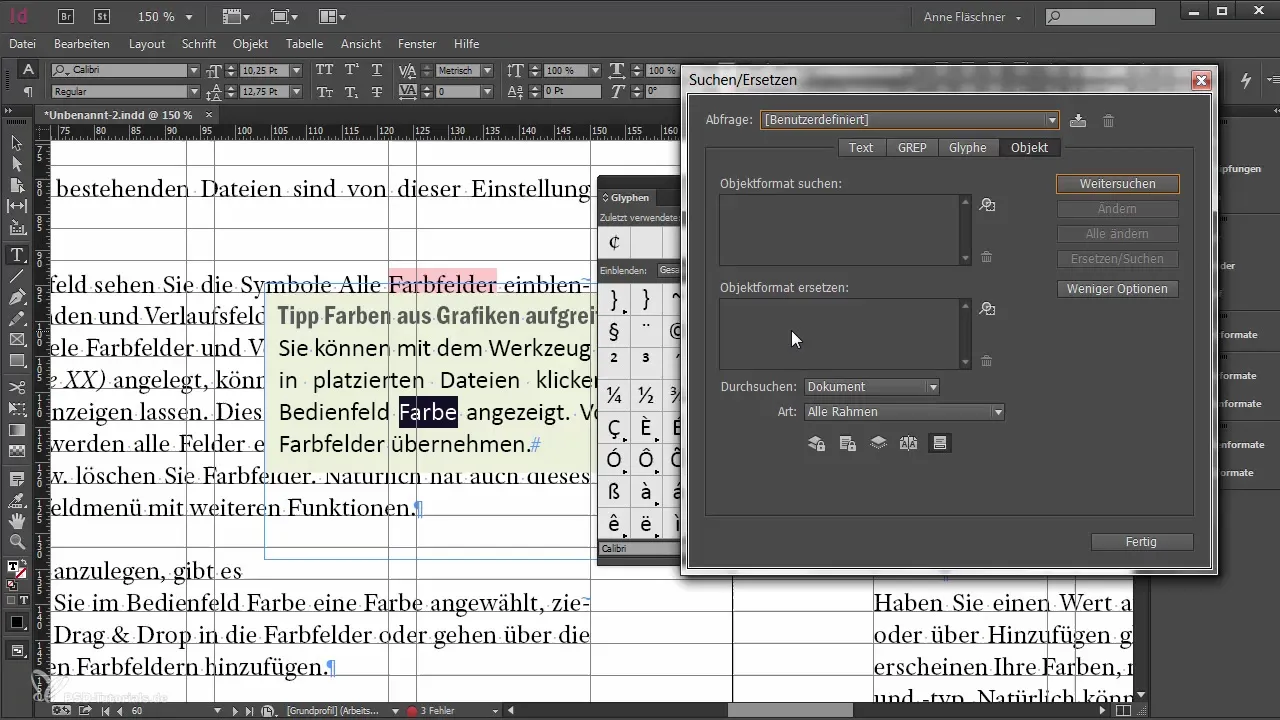
Et eksempel: Du ønsker at søge efter objekter, der har en kontur, og tildele dem et bestemt objektformat. Gennem objektsøgningen kan du direkte søge efter alle objekter med konturfarve og erstatte dem med det ønskede objektformat.
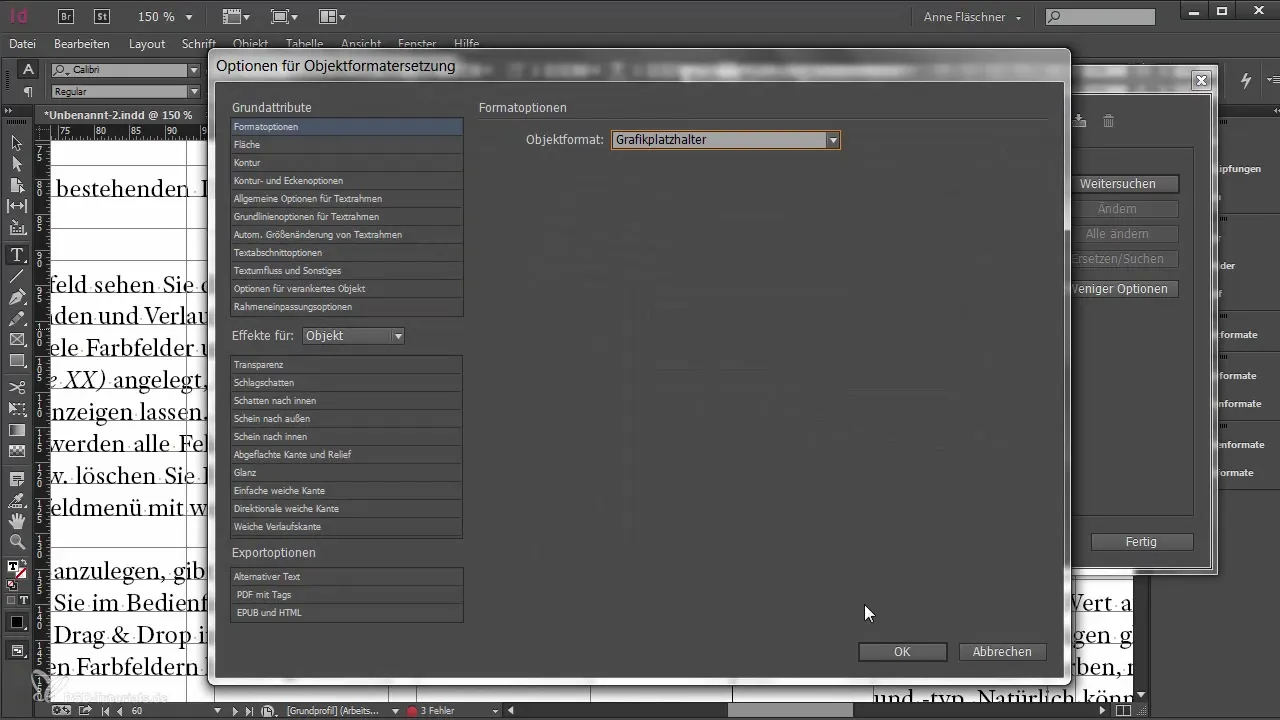
Denne metode er særlig praktisk og tidsbesparende, når man arbejder med store dokumenter, hvor der er mange objekter.
Opsummering - Håndtering af Objektsøgning og Glyphesøgning i InDesign
I denne vejledning blev det forklaret, hvordan du effektivt kan bruge glyphesøgning og objektsøgning. Mens glyphesøgning er designet til at finde specifikke tegn, giver objektsøgning mulighed for målrettet arbejde med forskellige objekttyper og deres egenskaber. Begge funktioner er værdifulde værktøjer i din InDesign-værktøjskasse og kan hjælpe med betydeligt at øge effektiviteten af din arbejdsgang ved redigering af omfattende projekter.
Hyppigt stillede spørgsmål
Hvad er forskellen mellem Glyphesøgning og Objektsøgning?Glyphesøgning fokuserer på at søge efter specialtegn i skrifttyper, mens objektsøgning bruges til at finde objekter og deres egenskaber i et dokument.
Hvordan kan jeg kopiere en glyf til tekstsøgningsfeltet?Vælg glyfen i glyphpaletten, og brug højreklik for at overføre den til tekstsøgningsfeltet.
Hvad kan jeg søge efter med objektsøgning?Du kan søge efter forskellige objektegenskaber, som f.eks. specifikke objektformater, farver eller typen af ramme.
Hvordan går jeg frem, hvis jeg vil slette et forankret objekt?Brug objektsøgning til at identificere alle forankrede objekter, og derefter slette eller redigere dem.
Kan jeg bruge objektsøgning til bestemte attributkombinationer?Ja, objektsøgning gør det muligt at bruge meget specifikke attributkombinationer for at finde objekter.


